如何将excel表格转换成cad?下面就是将excel表格转换成cad的教程,希望可以帮助到有需要的小伙伴哦。
excel表格转换成cad的方法一
1、单击工具栏上的【插入】——【OLE对象】,弹出【插入对象】对话框,选取【由文件创建】,单击【浏览】选取excel表格文档,如图
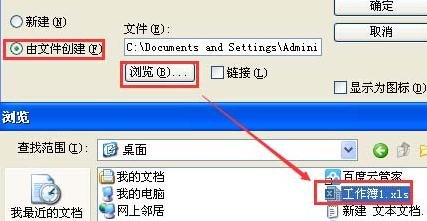
2、单击确定后,excel表格被导入到CAD中,双击表格可回到execl进行编辑,但是此时的显示白色背景,而cad背景是黑色,所有不太美观,但打印出来是不受影响
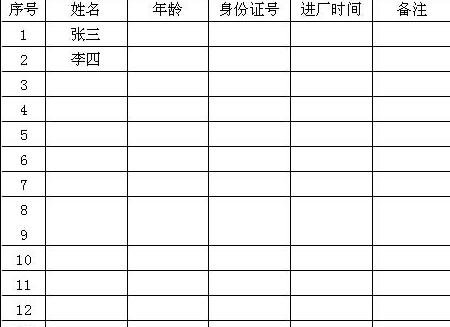
excel表格转换成cad的方法二
1、打开Excel,选中表格区域,按下Ctrl+C,然后转到CAD界面,按下Ctrl+V,这样整个表格则被导入CAD中,双击表格回到Excel可进行编辑。
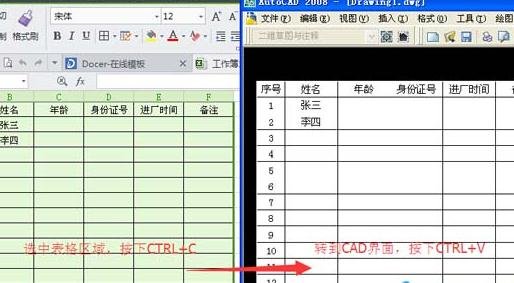
excel表格转换成cad的方法三
1、在命令输入行中输入指令“table”,弹出【插入表格】对话框,选取【自数据链接】,如图
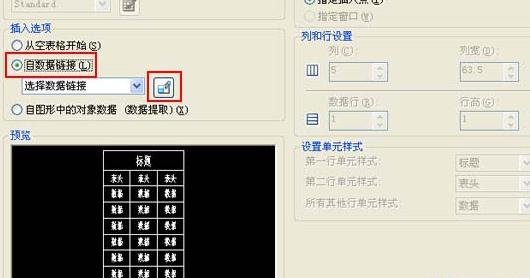
2、单击【启动“数据链接管理器”】图标,弹出对话框,【创建新的Excel数据链接】,如图

3、浏览,选取EXCEL文档,如图
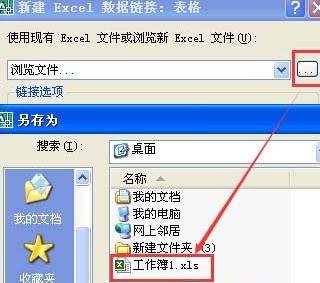
4、单击三次"确定"按钮,移动光标将表格放到适当位置,最终表格导入的效果,如图
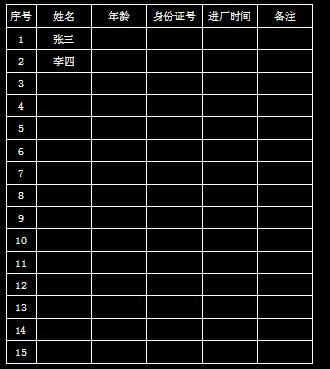
以上就是如何将excel表格转换成cad的全部内容了,大家都学会了吗?
 天极下载
天极下载












































































